时间:2015-02-04 13:33:17 作者:yongxin 来源:系统之家 1. 扫描二维码随时看资讯 2. 请使用手机浏览器访问: https://m.xitongzhijia.net/xtjc/20150204/36987.html 手机查看 评论 反馈
在Win10系统上,很多用户依旧习惯使用IE浏览器,但浏览网站时经常遇到一些网站自己弹出窗口,尤其是弹窗广告特别烦人。在Win10下该如何设置IE浏览器来阻止网站弹出窗口呢?
操作方法
1.打开IE浏览器,点击设置按钮。
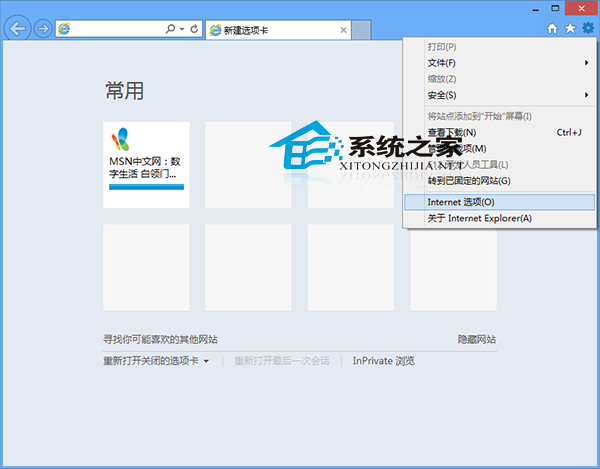
2.选择Internet选项。
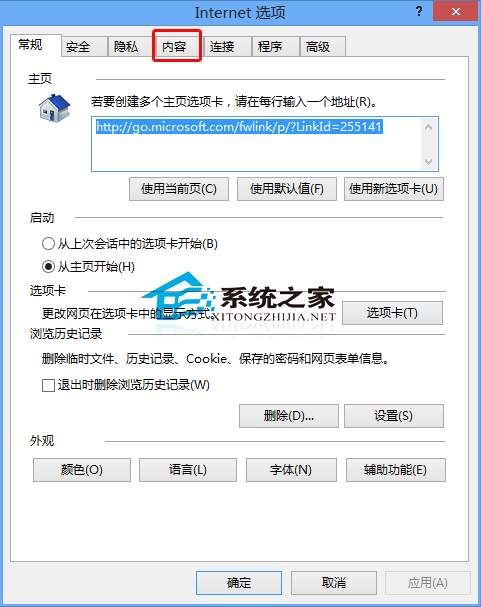
3.转到内容选项卡。
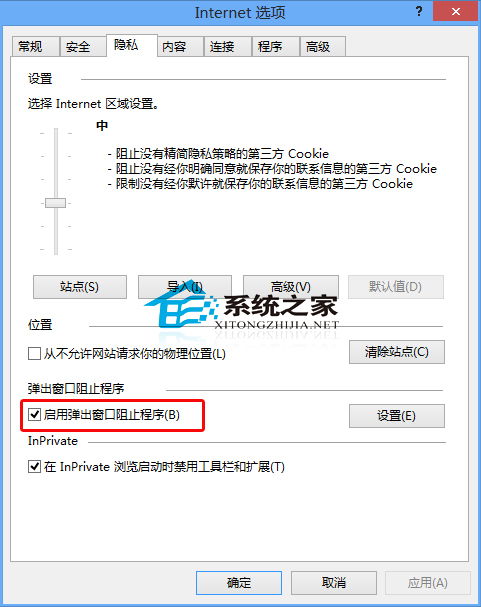
4.勾选启用弹出窗口阻止程序。
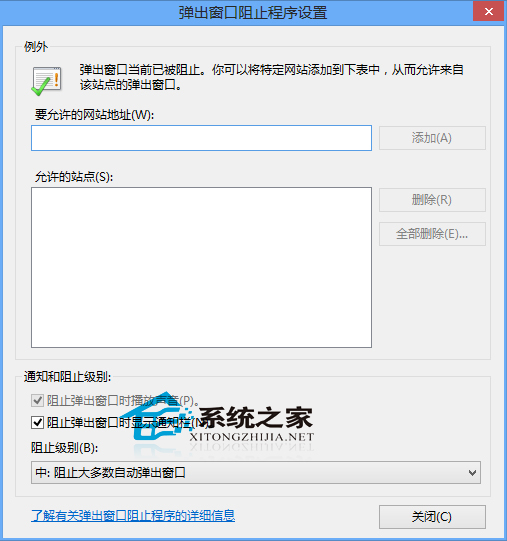
5.如果要允许部分网站弹出窗口,可以点击设置进行添加。
6.点击确定,完成操作。
手动设置IE浏览器会稍显麻烦,但更细致一些。如果只想阻止弹窗广告,大家可以使用ADBlock广告过滤大师来完成。
发表评论
共0条
评论就这些咯,让大家也知道你的独特见解
立即评论以上留言仅代表用户个人观点,不代表系统之家立场